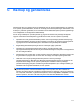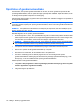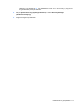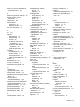Laptop User Guide - Windows 7
Sikkerhedskopiering af dine data
Efterhånden, som du tilføjer ny software og datafiler, bør du sikkerhedskopiere systemet regelmæssigt
for at vedligeholde en rimeligt aktuel sikkerhedskopi. Sikkerhedskopier systemet på følgende
tidspunkter:
●
På regelmæssige, planlagte tidspunkter.
BEMÆRK: Sæt systemet til jævnligt at minde dig om at sikkerhedskopiere dine data.
●
Før computeren repareres eller gendannes
●
Før du tilføjer eller ændrer hardware eller software
Bemærk følgende ved sikkerhedskopiering:
●
Opret systemgendannelsespunkter vha. Windows-funktionen Systemgendannelse, og kopier dem
jævnligt til disk.
●
Gem personlige filer i biblioteket Dokumenter, og sikkerhedskopier denne mappe jævnligt.
●
Sikkerhedskopier skabeloner, der er gemt i de tilknyttede programmer.
●
Gem tilpassede indstillinger for et vindue, en værktøjslinje eller menulinje ved at tage et billede
(screenshot) af indstillingerne. Med dette screenshot kan du spare tid, hvis du får brug for at angive
dine indstillinger igen.
Benyt nedenstående fremgangsmåde for at kopiere skærmbilledet og indsætte det i et
tekstbehandlingsdokument:
1. Åbn skærmbilledet.
2. Kopier skærmbilledet:
Tryk på alt+prt sc, hvis du kun vi kopiere det aktive vindue.
Tryk på prt sc, hvis du vil kopiere hele skærmbilledet.
3. Åbn et tekstbehandlingsdokument, og vælg derefter Rediger > Sæt ind.
4. Gem dokumentet.
●
Du kan sikkerhedskopiere dine data til en valgfri, ekstern harddisk, et netværksdrev eller diske.
●
Når du sikkerhedskopierer til diske, skal du bruge en af følgende typer diske (købes separat): Cd-
r, cd-rw, dvd+r, dvd-r eller dvd±rw. De diske, du skal anvende, afhænger af typen af det optiske
drev, der er installeret på computeren.
BEMÆRK: Dvd'er kan lagre flere data end cd'er, så ved at bruge dem til sikkerhedskopiering
reduceres antallet af nødvendige gendannelsesdiske.
●
Når du sikkerhedskopierer til diske, skal du nummerere hver enkelt disk, før du indsætter dem i
computerens optiske drev.
Sikkerhedskopiering af dine data 113